联想win7恢复出厂设置出现错误怎么办呢,大家如果遇到了使用联想win7的电脑在恢复出厂设置的时候出现错误的话不要担心,下面就告诉大家联想win7恢复出厂设置出现错误解决方法,首先大家可以进入安全模式,然后等待后进入原始界面就可以进入到桌面,接着就能够进入控制面板进行升级的设置了,这样就能解决恢复出厂设置的错误。
联想win7恢复出厂设置出现错误怎么办
1、在主机箱上按电源键,开机后,windows系统启动时在键盘上按F8键,打开并进入安全模式。
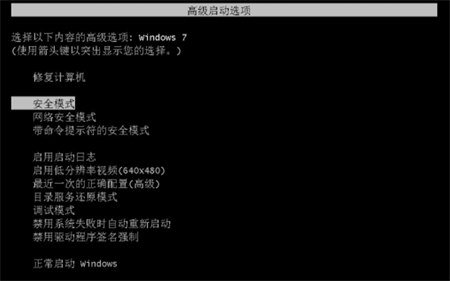
2、进入安全模式下仍然有可能还是显示配置Windows Update失败,等待10分钟可能更久,等待后就会进入安全模式下的原始界面。

3、一旦进入原始界面,就可以稍微等1至2分钟,然后重启电脑,这时让电脑正常启动,正常启动会跳过显示配置Windows Update失败并进入桌面。
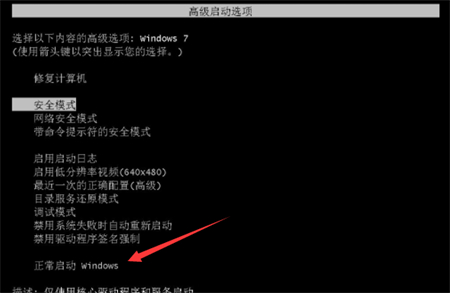
4、然后进入桌面,鼠标点击左下角系统图标,或在键盘上按windows键,在弹出的面板中找到并点击“控制面板”。
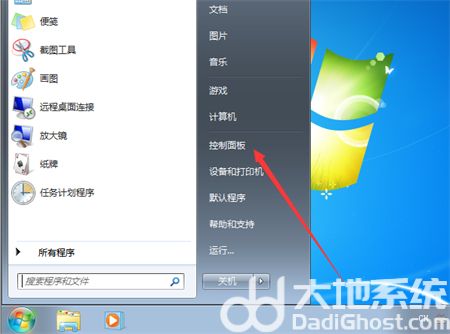
5、在控制面板界面中找到并打开“Windows Update”。
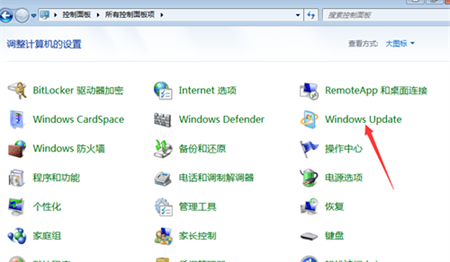
6、打开“Windows Update”后,在左侧标签页中选择“更改设置”。
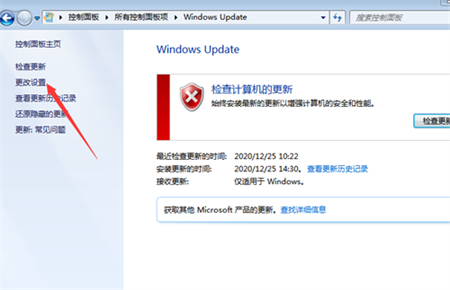
7、把“重要更新”改为“检查更新,但是让我选择是否下载和安装更新”,然后点确定即可。
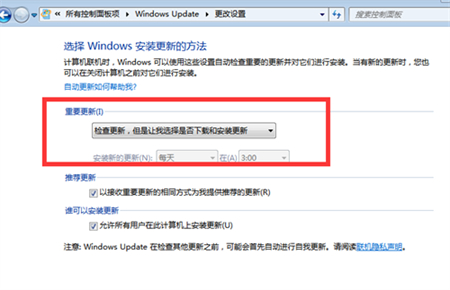
以上联想win7恢复出厂设置出现错误怎么办的方法就是这么多了,希望可以帮到大家。